- Vous pouvez télécharger le contenu de
Google Drive en faisant un clic droit ou en sélectionnant les trois points. - Les étapes de téléchargement de fichiers ou de dossiers sur votre ordinateur ou votre appareil mobile sont presque identiques.
- Si vous téléchargez plusieurs fichiers, essayez de les placer dans un dossier et de le télécharger à la place.
Google Drive vous permet de stocker toutes sortes de fichiers dans un seul endroit accessible.
Un compte de base gratuit vous permet de stocker 15 Go dans votre Google Drive, tandis que vous pouvez également obtenir 100 Go de stockage de Google pour seulement 1,99 $ par mois et un étonnant 2 To (téraoctets) pour 9,99 $ par mois.
Mais il peut arriver que vous souhaitiez extraire des fichiers de Drive et les transférer sur votre ordinateur ou votre appareil mobile, par exemple lorsque vous savez que vous n’aurez pas accès à Internet pendant un certain temps.
Vous pouvez télécharger des fichiers et des dossiers stockés sur Google Drive sur votre ordinateur ou votre appareil mobile, et si vous prévoyez de télécharger de nombreux fichiers à partir de Drive, les déposer d’abord dans un dossier peut accélérer le processus.
Voici comment procéder.
Comment télécharger un dossier de Google Drive sur votre PC ou Mac
Le téléchargement d’un dossier est le même que vous utilisiez un ordinateur PC ou Mac.
1. S’ouvrir Google Drive sur votre ordinateur et connectez-vous à votre compte Google.
2. Faites défiler jusqu’à la section Dossiers et recherchez le dossier que vous souhaitez télécharger.
Faites un clic droit sur le dossier, puis sélectionnez Télécharger vers le bas.
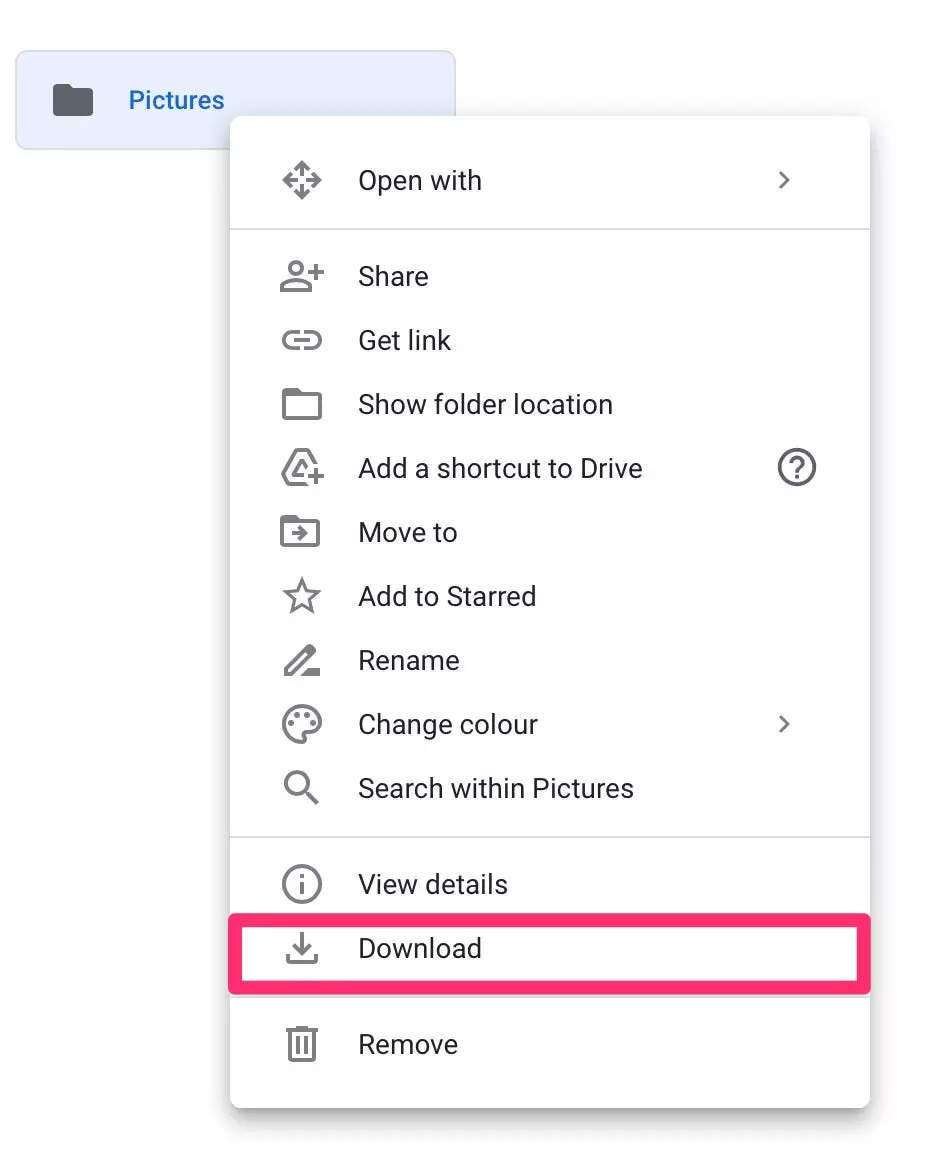
Le téléchargement commencera immédiatement après avoir cliqué Télécharger – il n’y a pas d’étape de confirmation – assurez-vous donc que vous voulez vraiment le dossier sur votre ordinateur avant de cliquer dessus avec le bouton droit de la souris.
Le dossier restera également dans Google Drive après son téléchargement.
Comment télécharger un fichier de Google Drive sur votre PC ou Mac
1. Ouvert Google Drive sur ton ordinateur.
2. Recherchez le fichier que vous souhaitez télécharger.
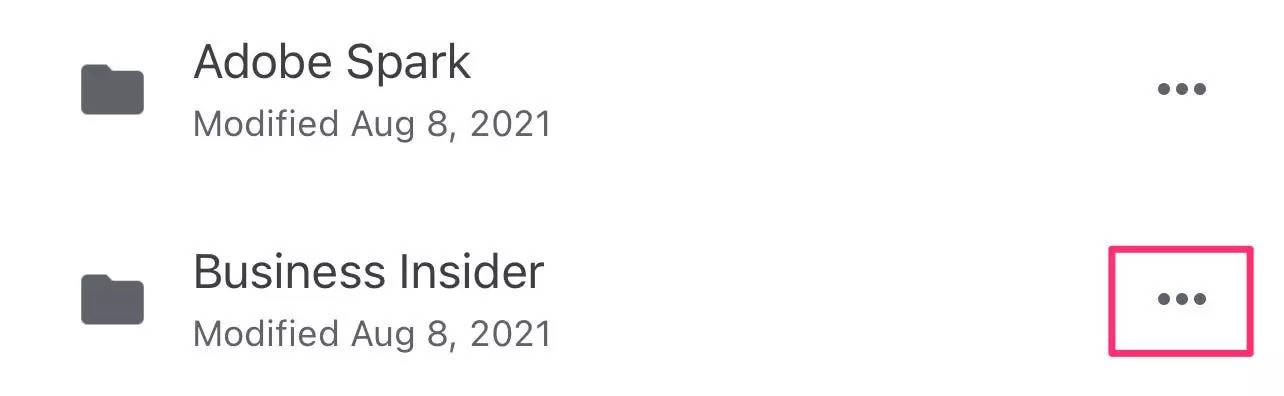
3. Faites un clic droit sur le fichier, puis sélectionnez Télécharger.
Conseil rapide: Si le fichier est une photo ou une vidéo, sélectionnez Envoyer une copie à la place de l’étape 3 et appuyez sur Enregistrer l’image ou Enregistrer la vidéoselon le cas.
Comment télécharger un fichier de Google Drive sur votre appareil Android
1. Ouvrez l’application Google Drive.
2. Trouvez le fichier que vous souhaitez télécharger et appuyez sur les trois points verticaux à droite de son nom. Dans le menu qui s’affiche, sélectionnez Télécharger.








